在使用u盘安装系统时,我们需要在bios设置中调整硬盘模式以确保系统能够正确识别和兼容。不过,很多人对如何进行这一设置感到困惑。接下来,小编将为您详细讲解如何在bios中设置硬盘模式,操作非常简单,让我们一起来学习吧!
BIOS设置硬盘模式指南:
1、进入BIOS:启动或重启电脑,在开机画面出现时,按下键盘上的DEL键即可进入BIOS设置界面。

2、进入BIOS后,使用方向键移动到“高级”菜单选项,并找到“SATA配置”选项,按回车键进入。

3、接下来,您将看到硬盘模式设置的相关信息。使用方向键选择“SATA模式”,然后按回车键进行修改。
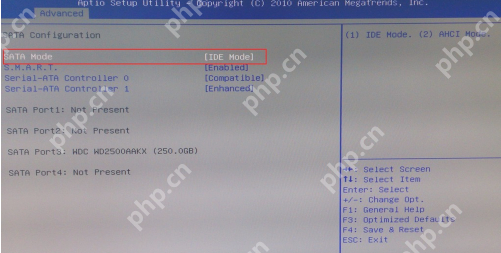
4、您会发现有两种硬盘模式可供选择:IDE和AHCI。

5、IDE模式适用于Windows XP、Windows 2003等较旧的系统,而AHCI模式则适用于Windows 7、Windows 8、Windows Vista等较新的系统。

6、如果无法进入BIOS,可以尝试按F12或Delete键,根据界面提示进行操作。
以上就是BIOS设置硬盘模式的全部步骤,希望对您有所帮助!
路由网(www.lu-you.com)其它相关文章!









 陕公网安备41159202000202号
陕公网安备41159202000202号